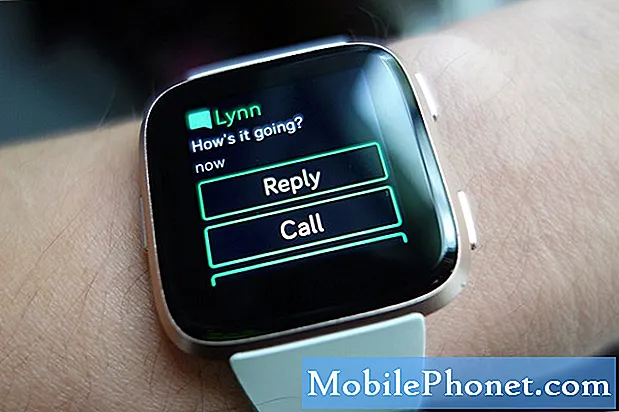
La Fitbit Versa est en train de devenir l'un des modèles de smartwatch les plus populaires sur le marché en raison de son prix inférieur à 200 $ et de ses nombreuses fonctionnalités de santé et de remise en forme exceptionnelles. C'est en fait le meilleur modèle actuellement dans sa gamme de prix.
Les nouveaux propriétaires de cet appareil voudront généralement savoir comment mettre à jour son logiciel. Vous trouverez ci-dessous les étapes à suivre.
Comment mettre à jour Fitbit Versa
Avant de mettre à jour votre montre, assurez-vous qu'elle est complètement chargée car le processus peut prendre plusieurs minutes à une heure et consommera une autonomie considérable.
Mettre à jour à l'aide de l'application Fitbit pour téléphone / tablette
- Vérifiez que la dernière version de l'application Fitbit est installée sur votre téléphone ou votre tablette.
- Avec votre montre ou tracker chargée à proximité, ouvrez l'application Fitbit.
- Appuyez ou cliquez sur l'icône Compte - l'image de votre appareil.
- Appuyez ou cliquez sur le bouton rose Mettre à jour. Vous ne verrez une option pour mettre à jour votre appareil que si une mise à jour est disponible.
- Suivez les instructions à l'écran et gardez l'appareil à proximité de votre téléphone, tablette ou ordinateur pendant la mise à jour. Notez que les mises à jour peuvent prendre jusqu'à une heure. Si la mise à jour est lente, ne supprimez pas votre appareil de votre compte à titre de mesure de dépannage.
Mise à jour depuis le tableau de bord Fitbit.com
- Si votre appareil est livré avec un dongle de synchronisation sans fil, assurez-vous qu'il est branché sur un port USB de votre ordinateur.
- Vérifiez que vous utilisez la dernière version de Fitbit Connect.
- Revenez au menu principal et cliquez sur Vérifier la mise à jour de l'appareil.
- Lorsque vous y êtes invité, connectez-vous à votre compte Fitbit. Fitbit Connect synchronise votre montre ou votre coach électronique, puis recherche une mise à jour. Si une mise à jour est trouvée, Fitbit Connect affiche une barre de progression jusqu'à la fin de la mise à jour. Si votre appareil dispose d'un écran, vous y verrez également une barre de progression.
- Gardez votre appareil à proximité de l'ordinateur pendant la mise à jour. Une fois la mise à jour terminée, vous verrez un message de confirmation et votre appareil redémarrera. Notez que les mises à jour peuvent prendre jusqu'à une heure.
Si votre Versa ne parvient pas à effectuer une mise à jour logicielle
- Attendez que la batterie soit chargée à au moins 40% pour démarrer la mise à jour et laissez votre montre branchée sur le chargeur.
- Assurez-vous que votre montre est connectée au réseau Wi-Fi que vous souhaitez utiliser.
- Rapprochez votre montre de votre routeur.
- Assurez-vous que votre routeur est connecté à Internet.
- Redémarrez votre montre en maintenant les boutons arrière (gauche) et inférieur jusqu'à ce que vous voyiez le logo Fitbit.
- Supprimez votre montre de votre compte Fitbit. Pour obtenir des instructions, voir Comment supprimer un appareil Fitbit de mon compte?
- Supprimez votre montre de la liste des appareils Bluetooth associés à votre téléphone. Sur votre téléphone, accédez à Paramètres> Bluetooth> recherchez la montre dans la liste> recherchez une option pour oublier l'appareil.
- Reconnectez votre montre à votre compte Fitbit.
- Essayez à nouveau de mettre à jour votre montre.
N'hésitez pas à nous envoyer vos questions, suggestions et problèmes que vous avez rencontrés lors de l'utilisation de votre téléphone Android. Nous prenons en charge tous les appareils Android disponibles sur le marché aujourd'hui. Et ne vous inquiétez pas, nous ne vous facturerons pas un seul centime pour vos questions. Contactez-nous en utilisant ce formulaire. Nous lisons chaque message que nous recevons ne peut garantir une réponse rapide. Si nous avons pu vous aider, aidez-nous à faire passer le mot en partageant nos publications avec vos amis.


